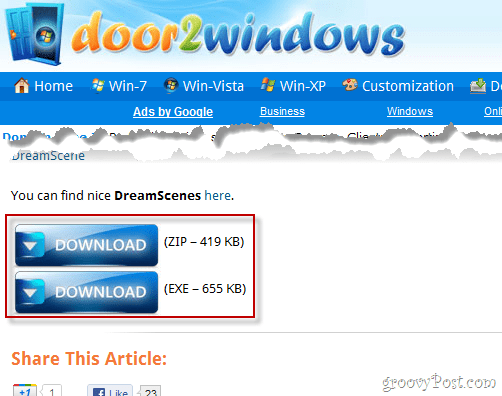Πώς να φτιάξετε μια επαγγελματική κάρτα στο Photoshop
Επιχείρηση Πλίθα βασικά στοιχεία του Photoshop Photoshop / / March 18, 2020
Τελευταία ενημέρωση στις
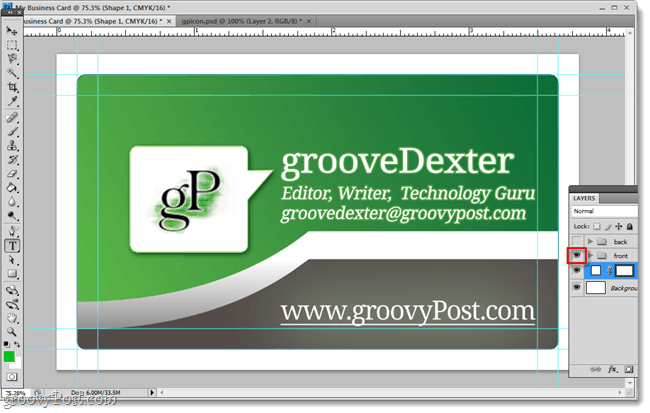

Οι επαγγελματικές κάρτες παρέχουν μια πρώτη και ενίοτε μόνιμη εντύπωση για πιθανούς πελάτες και συναδέλφους. Υπάρχουν αρκετοί ιστότοποι που προσφέρουν προ-κατασκευασμένα πρότυπα, όπου απλά πρέπει να πληκτρολογήσετε πληροφορίες και να εκτυπώσετε το έντυπο, αλλά τι γίνεται αν θέλετε κάτι πιο μοναδικό; Το Photoshop είναι ένα από τα πολλά εργαλεία που υπερέχουν με τη δημιουργία ακριβώς αυτό? προσαρμοσμένες επαγγελματικές κάρτες. Σε αυτό το σεμινάριο groovy, θα ρίξουμε μια ματιά στα βασικά στοιχεία για το σχεδιασμό μιας επαγγελματικής κάρτας στο λογισμικό Adobe Photoshop.
Βήμα 1
Ανοίξτε το Photoshop και δημιουργήστε ένα νέο αρχείο. Αυτό που βάζουμε σε αυτό το παράθυρο είναι σημαντικό, επειδή σας δίνει τη δυνατότητα να εκτυπώνετε κάρτες υψηλής ποιότητας και αυτές με το σωστό μέγεθος.
Το τυπικό μέγεθος επαγγελματικής κάρτας είναι 3,5 in (w) χ 2 in (η). Αλλά θέλουμε επίσης να αφήσουμε χώρο για εκτύπωση αιμορραγώ, οπότε θα προσθέσουμε ένα 0,3 in ένα λευκό περίγραμμα γύρω από τις άκρες. Θέλουμε επίσης να χρησιμοποιήσουμε χρώμα CMYK που έχει διακριτική ικανότητα 300 pixel ανά ίντσα, έτσι ώστε οι εκτυπώσεις μας να αποδίδουν υψηλή ποιότητα.
Συνοπτικά, αν θέλετε μια επαγγελματική κάρτα τυπικού μεγέθους:
- Πλάτος = 3,8 ίντσες
- Ύψος = 2,3 ίντσες
- Ανάλυση = 300
- Έγχρωμη λειτουργία = CMYK Color, 16 bit.
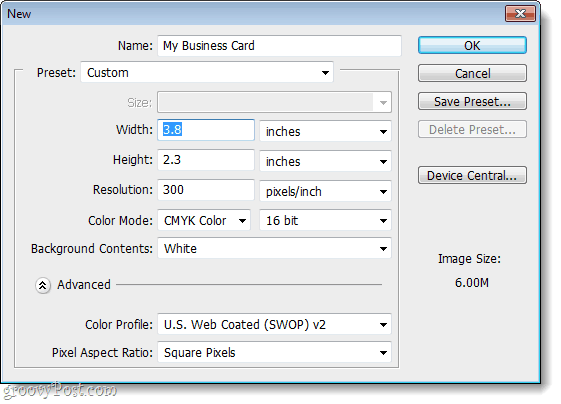
Βήμα 2
Τώρα πρέπει να δημιουργήσουμε οδηγούς έτσι ώστε η επαγγελματική μας κάρτα να καταλήγει με τις σωστές μετρήσεις. Δεδομένου ότι η ίδια η κάρτα είναι 3,5 σε x 2 in, και ο καμβάς μας είναι 3,8 σε x 2,3 in, πρέπει να προσθέσουμε ένα .15 σε σύνορο από όλες τις πλευρές. Για να γίνει αυτό, θα χρησιμοποιήσουμε 4 οπτικούς οδηγούς.
Για να γινει αυτο Κάντε κλικ ο Θέα μενού και ΕπιλέγωΝέος οδηγός... και στη συνέχεια ορίστε τη θέση ως 0,15 inγια τον πρώτο οδηγό. Επαναλάβετε αυτό ώστε να έχετε ένα σετ για τόσο Οριζόντια όσο και Κάθετη.
Στη συνέχεια, μόλις έχετε κάνει τα δύο πρώτα, θα χρειαστεί να χρησιμοποιήσετε ορισμένες δεξιότητες μαθηματικών. Για τον επόμενο κάθετο οδηγό 3,65 in, και για τον επόμενο οριζόντιο οδηγό 2,15 in. Αυτό θα σας δώσει 4 μπλε οδηγούς σε ίσες αναλογίες γύρω από τον καμβά σας.
Για να συνοψίσουμε αυτό το βήμα:
- Παω σε Προβολή> Νέος οδηγός
- 1ος οδηγός = Οριζόντια 0,15 in
- 2ος οδηγός = Κάθετος 0,15 in
- 3ος οδηγός = Οριζόντιος 3,65 in
- 4ος Οδηγός = Κάθετος 2,15 ίντσες
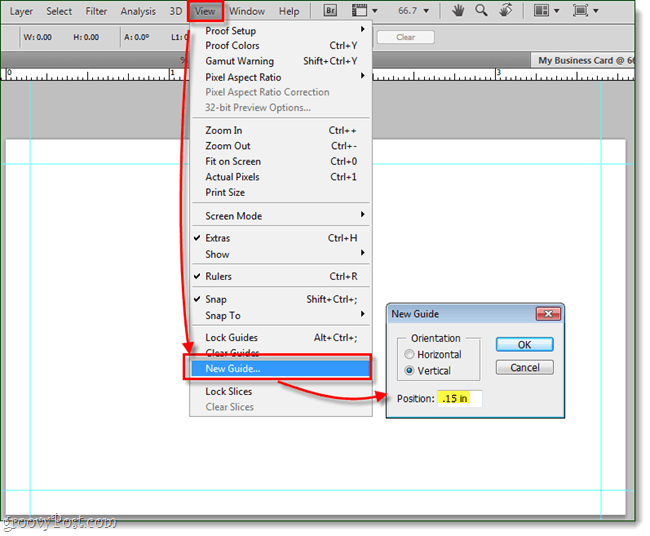
Βήμα 3
Σε αυτό το σημείο, είναι εντελώς προαιρετικό, αλλά μου αρέσει προσθέστε ένα στρογγυλεμένο ορθογώνιο στις κατευθυντήριες γραμμές, έτσι έχω ένα οπτικό περίγραμμα της κάρτας μου.
Στη συνέχεια, θα προσθέσουμε μερικές ακόμα οδηγίες για να διατηρήσουμε το σχέδιο της κάρτας καθαρό και κεντρικό.
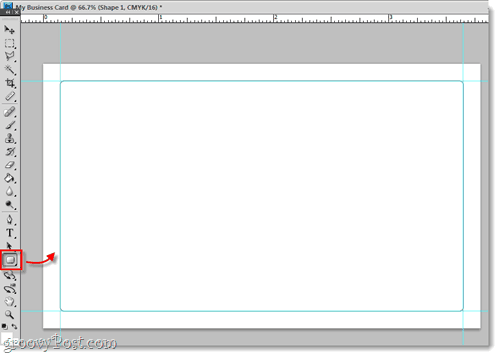
Όπως και πριν, θα προσθέσουμε κάποιες κατευθυντήριες γραμμές σε αυτό ακριβώς 0,15 in πιο κοντά στο κέντρο του καμβά που οι προηγούμενες. Το κάνω αυτό γιατί θα θελήσετε να κρατήσετε όλο το κείμενο και τα γραφικά της κάρτας μέσα σε αυτόν τον τομέα. Γιατί; Λίγοι λόγοι: Ο πρώτος είναι ότι εάν η άκρη της κάρτας καταστραφεί δεν θέλετε ο δυνητικός πελάτης σας να χάσει ζωτικής σημασίας πληροφορίες. Επίσης, εάν αργότερα πρέπει να απαλλαγείτε από τις εξωτερικές άκρες, μπορείτε να χρησιμοποιήσετε αυτούς τους εσωτερικούς οδηγούς για να αποφύγετε προβλήματα αιμορραγίας. Τέλος, κάνει την κάρτα σας πιο επαγγελματική.
Οι μετρήσεις για αυτούς τους οδηγούς θα είναι:
- 1ος οδηγός = Οριζόντιος 0,3 ίντσες
- 2ος οδηγός = Κατακόρυφος 0,3 ίντσες
- 3ος οδηγός = Οριζόντιος 3,5 ιντσών
- 4ος Οδηγός = Κάθετος 2 in
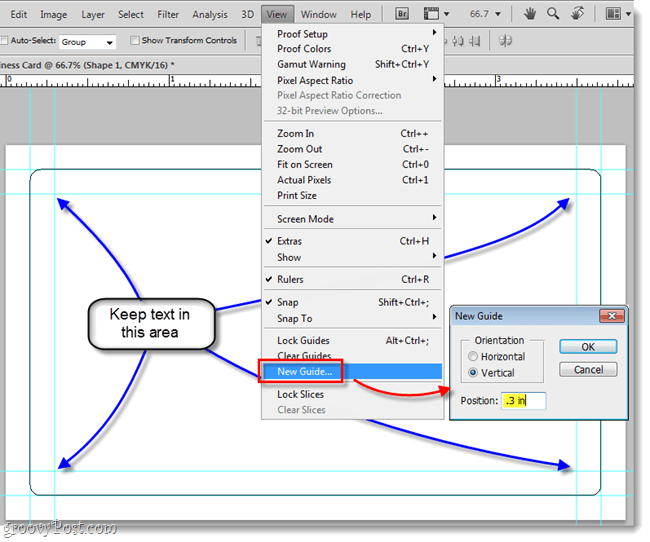
Βήμα 4
Τώρα που έχουμε καθορίσει τους οδηγούς μας, μπορούμε να αρχίσουμε να σχεδιάζουμε! Αυτό είναι το διασκεδαστικό μέρος, βάζετε ό, τι γραφικά, συνθήματα, αριθμούς τηλεφώνου, ονόματα, τίτλους, διευθύνσεις - απλά ρίξτε όλα όσα γνωρίζετε ότι θα θέλετε να χρησιμοποιήσετε οπουδήποτε στον καμβά της κάρτας.
Ενώ προσθέτετε πράγματα, ορίστε το Layers τους ένα κατάλληλο όνομα. Αυτό θα διατηρήσει το αρχείο Photoshop σας οργανωμένο και θα σας επιτρέψει να κάνετε εύκολα αλλαγές.

Σε αυτό το σημείο θα προχωρήσουμε και θα δημιουργήσουμε ομάδες δύο επιπέδων (φακέλους), αυτό θα μας επιτρέψει να σχεδιάσουμε τόσο το μπροστινό όσο και το πίσω μέρος της κάρτας σε ένα αρχείο Photoshop. Και τώρα που έχουμε ομάδες που έχουν συσταθεί, αν έχετε κάτι που γνωρίζετε ότι θέλετε μόνο στο μπροστινό μέρος, ή μόνο στο πίσω μέρος - απλά ρίξτε το σε έναν από αυτούς τους φακέλους! Άλλα στοιχεία που θα χρησιμοποιήσετε και στις δύο πλευρές, μπορούν να παραμείνουν εκτός των φακέλων εξ ολοκλήρου.
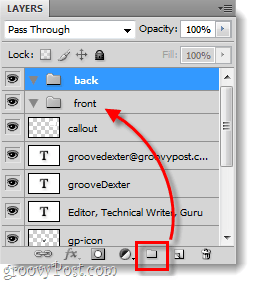
Βήμα 5
Τώρα τα υπόλοιπα είναι όλα μέρος της δημιουργικής διαδικασίας. Μπορείτε να κρατήσετε την επαγγελματική κάρτα σας απλή λευκή με το λογότυπο και τα στοιχεία επικοινωνίας σας, ή μπορείτε να προσπαθήσετε να κάνετε κάτι λίγο πιο φτηνό.
Παρακάτω έχω περάσει μερικά λεπτά γύρω από τις προσαρμοσμένες γραμματοσειρές, το μέγεθος, την τοποθέτηση, τα σχήματα και τις κλίσεις. Το αποτέλεσμα? Κάτι groovy!
Επειδή νωρίτερα διαχωρίσαμε τα εμπρός και πίσω στρώματα, τώρα το μόνο που έχω να κάνω για να βλέπω και τις δύο πλευρές είναι να κρύψω κάθε φάκελο και να κάνω το άλλο ορατό.
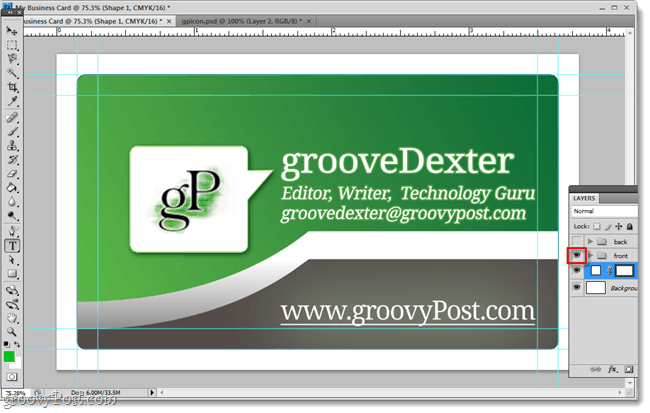
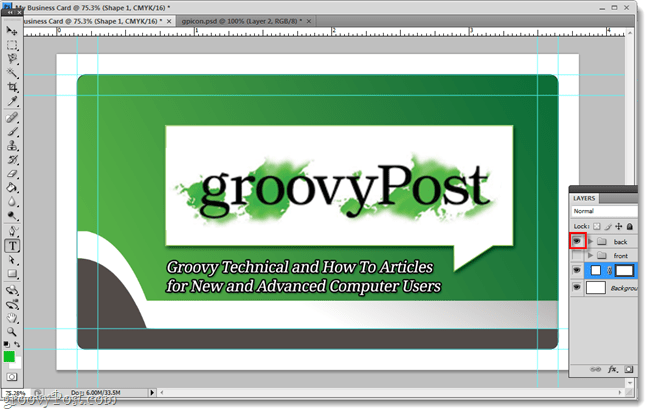
Ολοκληρώθηκε!
Τώρα η επαγγελματική σας κάρτα είναι έτοιμη για εκτύπωση. Το μόνο που χρειάζεται να κάνετε σε αυτό το σημείο είναι να αποκτήσετε ένα υψηλής ποιότητας εκτυπωτή ή να επικοινωνήσετε με την εταιρεία εκτύπωσης και να τους ρωτήσετε σε ποια μορφή επιθυμούν να σας αποσταλεί η κάρτα τους.
Εάν θέλετε να δείτε πώς σχεδιάστηκε αυτή η επαγγελματική κάρτα, μπορείτε κατεβάστε το αρχείο PSD εδώ.